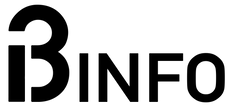Tegoroczna wersja nakładki One UI – wspierana przez najnowszego Androida 14 – pojawia się na coraz większej ilości smartfonów z serii Galaxy. Autorzy oprogramowania postawili tym razem na zmiany wizualne oraz poprawę działania popularnych funkcji, które możecie kojarzyć także z poprzednich wersji systemu.
Jeśli jesteś właścicielem jednego z poniższych urządzeń marki Samsung, to zapewne już teraz korzystasz z odświeżonej odsłony One UI lub wkrótce otrzymasz do niej dostęp.
- Galaxy S23/Galaxy S23 Plus/Galaxy S23 Ultra
- Galaxy S22/Galaxy S22 Plus/Galaxy S22 Ultra
- Galaxy S21/Galaxy S21 Plus/Galaxy S21 Ultra/Galaxy S21 FE
- Galay Z Fold 4/Galaxy Z Flip 4
- Galaxy Z Fold 3/Galaxy Z Flip 3
- Galaxy A73/Galaxy A72
- Galaxy A54/Galaxy A53/Galaxy A52, Galaxy A52s
- Galaxy A34/Galaxy A33
- Galaxy A24/Galaxy A23
- Galaxy A14/Galaxy A13/Galaxy A04s
- Galaxy M53 5G/Galaxy M33 5G/Galaxy M23
- Galaxy Xcover 6 Pro
W niniejszej publikacji dowiesz się, jak używać multitaskingu (czyli obsługi wielu aplikacji w jednym momencie) na urządzeniach z serii Galaxy, co z całą pewnością poprawi komfort korzystania z Twojego smartfonu na co dzień.
Spis treści
Jak uruchomić aplikację w mniejszym oknie? One UI 6.0 poprawiło działanie tej funkcji
W pierwszej kolejności warto zapoznać się z możliwością otwierania programów w formie wyskakującego okna. Dzięki tej opcji będziesz mógł zminimalizować program do ikony, której położenie na pulpicie podlega dowolnym modyfikacjom. Omawiana funkcja okaże się szczególnie przydatna podczas wykonywania notatek w trakcie jednoczesnego przeglądania innej strony. Dodam również, że to właśnie działanie tej opcji zostało poprawione po aktualizacji do One UI 6.0.
W celu otwarcia programu w małym oknie należy w pierwszej kolejności uruchomić interesującą Cię aplikację, a następnie przejść do widoku szybkiego przełączania się między różnymi tytułami. Zazwyczaj dokonuje się tego przez naciśnięcie jednego z przycisków sterujących (na samym dole ekranu – ikona z trzema pionowymi kreskami, która znajduje się zaraz obok symbolu cofania oraz powrotu do menu głównego).

Kolejny krok polega na dotknięciu ikony programu, który chcesz odpalić w małym oknie. Po wykonaniu tej czynności zobaczysz małe menu opcji (widoczne na drugim z powyższych zrzutów ekranu), a jedną z wyświetlających się na nim funkcji, będzie możliwość otwarcia aplikacji w wyskakującym widoku.

Od teraz możesz dowolnie manipulować położeniem otwartego okna, a także minimalizować je (jak widać na drugim z powyższych zrzutów ekranu) poprzez naciśnięcie podświetlonej na niebiesko belki, która rozwija wszystkie funkcje związane z małym oknem. Dodatkowo w One UI 6.0 przejście z menu głównego do widoku przełączenia się pomiędzy aplikacjami (jak widać to na powyższych trzech zrzutach ekranu) nie powoduje wygaśnięcia uruchomionego przez Ciebie okna.
One UI 6.0 umożliwia ręczne przerzucenie zdjęć do innej aplikacji

Jedną z ciekawszych zmian w One UI 6.0 jest dodanie możliwości ręcznego przeciągania zdjęć z galerii do innej aplikacji. Omawiana funkcja ma jednak dosyć ograniczoną użyteczność i przyda się głównie podczas dodawania fotografii do pisanej aktualnie wiadomości. W celu wykorzystania tej opcji należy otworzyć galerię, a następnie zaznaczyć grafiki, które mają zostać udostępnione (pierwszy z umieszczonych powyżej zrzutów ekranu).
Następnie należy przeciągnąć palcem po ekranie, aż zobaczymy, że za ruchem naszej dłoni podążają wybrane zdjęcia (środkowy zrzut ekranu). Teraz wystarczy palcem drugiej ręki uruchomić aplikację, w której mają zostać umieszczone zdjęcia – w moim przypadku był to katalog SMS-ów. Ostatni krok polega na upuszczeniu fotografii w nowym programie – np. w polu pisania wiadomości, co możecie zobaczyć na trzecim zrzucie ekranu.
Jak otworzyć dwie aplikacje na raz?

Na koniec zostawiłem drobną radę dla osób, które być może nie korzystały wcześniej w opcji uruchamiania wielu aplikacji na swoim smartfonie z serii Galaxy. Omawiana funkcja działa nie tylko na tegorocznej odsłonie sytemu One UI, a więc spokojnie możecie z niej korzystać jeszcze przed aktualizacją swojego oprogramowania (działa ona również w przypadku znacznie starszych wersji systemu).
W celu otwarcia dwóch programów na podzielonym ekranie wystarczy przejść do widoku przełączania się pomiędzy aplikacjami, a następnie przytrzymać ikonę tytułu, który chcecie uruchomić. W odpowiedzi na Wasze działanie smartfon automatycznie przeciągnie program do ekranu głównego i odpali go na górnej części wyświetlacza. W kolejnym kroku będziecie więc mogli wybrać aplikację, która ma zostać uruchomiona na pozostałym obszarze ekranu (widoczne na drugim oraz trzecim z powyższych zrzutów ekranu).